Nada es peor que despertarse y descubrir que tu sitio web de WordPress está caído, hackeado o funcionando tan lento que los visitantes se van. Desafortunadamente, esto les sucede a miles de propietarios de sitios de WordPress todos los días.
La buena noticia es que casi siempre se puede prevenir con un mantenimiento adecuado.
A lo largo de los años, hemos ayudado a muchos usuarios a comenzar con el mantenimiento de WordPress. También ofrecemos nuestros propios servicios de mantenimiento, por lo que sabemos todo sobre cómo mantener un sitio web de WordPress funcionando sin problemas. Y lo que es más importante, qué sucede cuando no lo haces.
En esta guía completa, te guiaremos a través de todas las tareas de mantenimiento de WordPress que necesitas conocer, qué herramientas usar, qué errores solucionar y más. Al final, tendrás una hoja de ruta clara para asegurarte de que tu sitio de WordPress se mantenga saludable durante los próximos años. 🙌
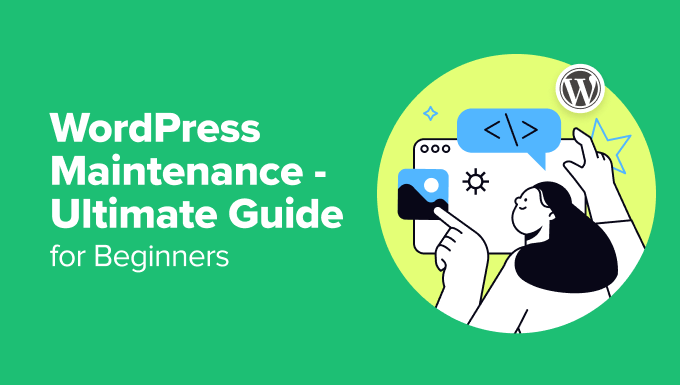
Cubriremos varios temas en esta guía. Puedes hacer clic en los enlaces a continuación para saltar a cualquier sección:
- ¿Qué es el Mantenimiento de WordPress?
- ¿Por qué es importante el mantenimiento de WordPress?
- Tarea 1: Actualización del núcleo, plugins y temas de WordPress
- Tarea 2: Copias de seguridad regulares de tu sitio web de WordPress
- Tarea 3: Monitoreo de tu sitio web en busca de vulnerabilidades de seguridad
- Tarea 4: Optimización de tu sitio para el rendimiento
- Tarea 5: Solución de problemas de errores de WordPress y monitoreo del tiempo de actividad
- Habilitar el modo de mantenimiento en WordPress
- Cuándo externalizar el mantenimiento a agencias de soporte de WordPress
- Preguntas frecuentes sobre el mantenimiento de WordPress
Empecemos.
¿Qué es el Mantenimiento de WordPress?
El mantenimiento de WordPress es el proceso continuo de mantener tu sitio web funcionando sin problemas, de forma segura y actualizado. Implica una serie de tareas que aseguran que tu sitio web funcione sin problemas y lo protegen de amenazas potenciales.
Algunas de estas tareas incluyen:
- actualizar los archivos principales de WordPress, temas y plugins
- hacer copias de seguridad de tu sitio
- optimizar el rendimiento
- asegurando la seguridad mediante escaneos regulares
- monitoreo de tiempo de actividad, y más.
El mantenimiento de WordPress a menudo se incluye como parte de los paquetes de hosting administrado. Pero si opta por un plan de hosting diferente, deberá encargarse del mantenimiento usted mismo o externalizarlo a un servicio de pago.
Sin el mantenimiento adecuado del sitio web, puede encontrarse con muchos problemas. Por ejemplo, versiones desactualizadas del núcleo, temas y plugins de WordPress pueden introducir agujeros de seguridad que los hackers pueden explotar para inyectar malware o robar datos.
De manera similar, si su sitio web no se respalda regularmente, corre el riesgo de perder todo su contenido y datos en caso de una falla del servidor, intento de hackeo o eliminación accidental.
Una base de datos desordenada, imágenes no optimizadas y plugins inactivos también pueden ralentizar significativamente la velocidad de carga de su sitio web, lo que lleva a una mala experiencia de usuario y potencialmente a rankings SEO más bajos.
Dicho esto, veamos algunos de los beneficios de realizar tareas de mantenimiento del sitio web regularmente.
¿Por qué es importante el mantenimiento de WordPress?
El mantenimiento regular de WordPress ofrece muchos beneficios para su sitio web de WordPress, que incluyen:
- Seguridad Mejorada: Al mantener actualizado el núcleo, los temas y los plugins de WordPress, puede corregir vulnerabilidades de seguridad y proteger su sitio web contra intentos de hackeo.
- Rendimiento mejorado: Las tareas de mantenimiento regulares como optimizar imágenes, limpiar la base de datos y usar un plugin de caché pueden mejorar significativamente la velocidad de carga de tu sitio web. Esto puede resultar en una mejor experiencia de usuario y mejores posiciones en los rankings.
- Tranquilidad: Saber que tu sitio web está actualizado, seguro y respaldado regularmente te da tranquilidad y te permite concentrarte en crear contenido y hacer crecer tu sitio web.
- Previene problemas futuros: El mantenimiento proactivo del sitio web puede evitar que problemas pequeños se conviertan en problemas mayores.
Ahora, veamos algunas tareas de mantenimiento importantes que debes realizar para mantener tu sitio funcionando sin problemas.
Tarea 1: Actualización del núcleo, plugins y temas de WordPress
Una de las tareas de mantenimiento de WordPress más básicas e importantes es asegurarse de que WordPress, los plugins y los temas estén actualizados. Esto ayudará a corregir cualquier error, vulnerabilidad de seguridad o problema de compatibilidad que pueda causar conflictos.
Para empezar, puedes actualizar los archivos principales de WordPress. El núcleo de WordPress es el corazón de tu sitio web e incluye todos los archivos esenciales que hacen que WordPress funcione.
Puedes actualizarlo yendo a Panel de control » Actualizaciones desde el panel de administración de WordPress. Desde aquí, simplemente actualiza a la última versión de WordPress.

Para obtener más información, consulta nuestra guía sobre cómo actualizar WordPress correctamente.
Al igual que el núcleo de WordPress, los plugins y temas también necesitan actualizaciones regulares para funcionar correcta y de forma segura. Los plugins y temas desactualizados son puntos de entrada comunes para los hackers, y las actualizaciones regulares protegen tu sitio de estas vulnerabilidades.
Puedes actualizar los plugins yendo a Plugins » Plugins instalados y luego haciendo clic en el enlace 'actualizar ahora' debajo del plugin.
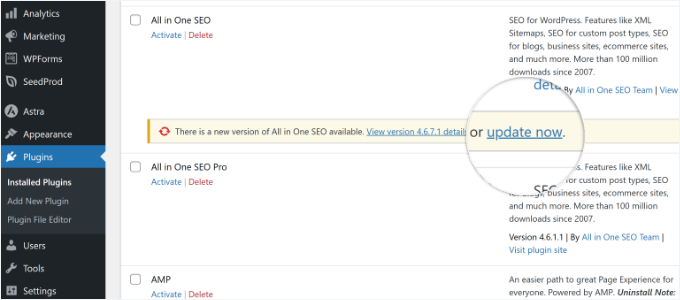
De manera similar, también puedes actualizar tu tema de WordPress yendo a Apariencia » Temas desde el panel de administración.
A continuación, haz clic en la opción ‘Actualizar ahora’ para el tema que deseas actualizar.

Otro consejo para ahorrar tiempo y actualizar automáticamente plugins y temas es habilitar la opción de actualización automática. De esta manera, cada vez que se lance la última versión del plugin, WordPress lo actualizará por ti.
Para más detalles, consulta nuestra guía sobre cómo habilitar actualizaciones automáticas para plugins y temas de WordPress.
Tarea 2: Copias de seguridad regulares de tu sitio web de WordPress
Otra tarea clave de mantenimiento de WordPress que debes realizar regularmente es crear copias de seguridad de tu sitio web.
Una copia de seguridad es una copia de los datos de tu sitio de WordPress, incluyendo la base de datos, el contenido, los archivos multimedia y más, que se puede restaurar en caso de pérdida de datos. Como parte de un plan de recuperación ante desastres de un sitio web, las copias de seguridad proporcionan una copia reciente de tu sitio para restaurar si algo sale mal.
Ahora, quizás te preguntes con qué frecuencia debes hacer copias de seguridad de tu sitio. La frecuencia de las copias de seguridad debe depender de la frecuencia con la que actualices tu sitio. Por ejemplo, se recomienda una copia de seguridad diaria o semanal para sitios activos y tiendas de comercio electrónico.
Hay muchas maneras de hacer copias de seguridad de tu sitio web de WordPress, pero la mejor manera es usar un plugin. Hemos probado muchos plugins de copia de seguridad de WordPress, y Duplicator Pro es la mejor opción en el mercado.
Duplicator es súper fácil de usar y puedes crear copias de seguridad de los datos de tu sitio en muy poco tiempo. La mejor parte es que funciona a la perfección con diferentes servicios de almacenamiento en la nube como Dropbox y Google Drive.
Además, ofrece programaciones de copias de seguridad, que te permiten automatizar el proceso y programar cuándo quieres que se haga una copia de seguridad de tu sitio.
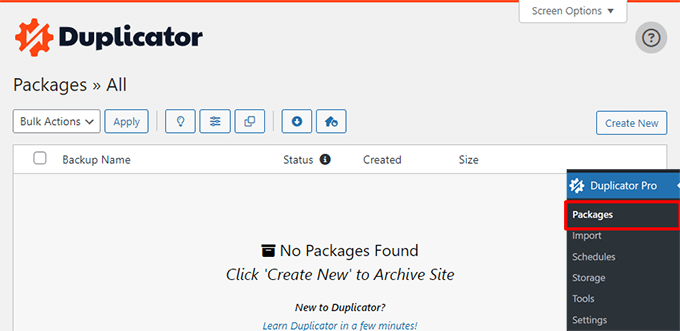
De hecho, usamos Duplicator en algunos de nuestros sitios web asociados y ha sido una gran experiencia. Consulta nuestra reseña completa de Duplicator para obtener más información sobre el plugin.
Además de usar un plugin, también puedes crear copias de seguridad manualmente. Por ejemplo, puedes usar el cPanel de tu servicio de hosting o usar un cliente FTP para guardar tus archivos y carpetas de WordPress.
Para obtener instrucciones completas paso a paso, consulta nuestra guía sobre cómo hacer una copia de seguridad de tu sitio de WordPress.
Tarea 3: Monitoreo de tu sitio web en busca de vulnerabilidades de seguridad
Para que tu sitio de WordPress funcione sin problemas, deberás verificar las amenazas de seguridad como parte de tu rutina de mantenimiento.
Un sitio web hackeado puede dañar seriamente tu reputación e ingresos. Los hackers pueden robar información y contraseñas de usuarios, instalar software malicioso e incluso distribuir malware a tus usuarios.
Es por eso que lo mejor es monitorear continuamente tu sitio en busca de diferentes amenazas y escanear en busca de malware.
Hay muchas herramientas de escaneo de malware para WordPress que puedes usar para empezar. A lo largo de los años, hemos probado muchos plugins de seguridad. Nuestra experiencia demuestra que Sucuri es una de las mejores opciones.
Ofrece una herramienta de escaneo gratuita que escanea tu sitio en busca de amenazas y elimina el malware de tu sitio. Simplemente ingresa tu sitio web en la herramienta y haz clic en el botón 'Enviar'. Sucuri escaneará tu sitio en busca de malware y otras amenazas.
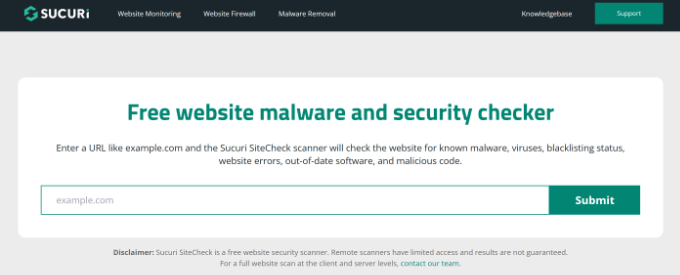
Para obtener más información, sigue nuestra guía sobre cómo escanear tu sitio de WordPress en busca de código potencialmente malicioso.
Además de eso, también debes seguir algunas de las mejores prácticas de seguridad web para protegerte contra diferentes vulnerabilidades.
Por ejemplo, usa siempre contraseñas seguras y únicas con una gestión adecuada de roles de usuario. También debes usar la autenticación de 2 factores para añadir una capa extra de seguridad al requerir una segunda forma de identificación además de solo una contraseña.
Para más detalles, puedes consultar nuestra guía completa sobre seguridad de WordPress.
Tarea 4: Optimización de tu sitio para el rendimiento
Otra razón para realizar mantenimiento regular de WordPress es asegurar que tu sitio cargue rápidamente para los usuarios. Un sitio web de carga lenta puede provocar que los visitantes abandonen, pérdida de ventas y afectar tus rankings de palabras clave.
Puedes empezar con tareas básicas como eliminar comentarios no aprobados y limpiar las publicaciones y páginas eliminadas. Esto liberará espacio adicional en tu sitio y utilizará menos recursos del servidor.
De manera similar, también puedes optimizar las imágenes en tu sitio cambiando su formato, usando plugins de compresión para reducir el tamaño de las imágenes, añadiendo carga diferida (lazy loading) y editando las dimensiones de una imagen.

Para más detalles, consulta nuestra guía sobre cómo optimizar imágenes para el rendimiento web sin perder calidad.
Otra tarea importante de mantenimiento de WordPress es la optimización de la base de datos.
Una base de datos de WordPress es una colección de toda la información esencial para que tu sitio web funcione. Es como un gran almacén donde WordPress guarda los datos de todas las partes de tu sitio web.
Con el tiempo, tu base de datos puede acumular muchos datos inútiles, como revisiones de publicaciones, comentarios de spam, papelera, opciones transitorias, metadatos huérfanos, etc. Esto aumentará el tamaño de las copias de seguridad de la base de datos, usará más espacio en disco y tiempo para restaurar.
Afortunadamente, existen diferentes herramientas y plugins para optimizar la base de datos. Basándonos en nuestras pruebas y experiencia, recomendamos usar el plugin WP-Optimize. Está desarrollado por el mismo equipo detrás de UpdraftPlus.
También existe una versión gratuita del plugin que puedes usar. Para usarla, simplemente selecciona diferentes tareas para optimizar y haz clic en el botón 'Ejecutar todas las optimizaciones seleccionadas'.
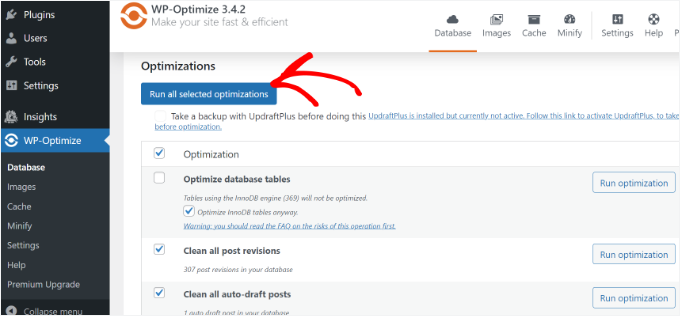
Por ejemplo, algunas de las tareas incluyen optimizar tablas de bases de datos, limpiar todas las revisiones de publicaciones, limpiar todas las borradores automáticos, eliminar comentarios de spam y eliminados, e incluso reparar la base de datos de WordPress.
También hay funciones de optimización adicionales en WP-Optimize. Para obtener más información sobre ellas, consulta nuestra guía sobre mantenimiento de la base de datos de WordPress.
También puedes mejorar la velocidad de carga de tu sitio utilizando un plugin de caché, una red de entrega de contenido, plugins más rápidos, optimizando los procesos en segundo plano y mucho más.
Además de mantener la velocidad de tu sitio en forma, estos son especialmente útiles para mantener un rendimiento sólido durante eventos de alto tráfico.
Para más consejos, consulta nuestra guía definitiva sobre velocidad y rendimiento de WordPress.
Tarea 5: Solución de problemas de errores de WordPress y monitoreo del tiempo de actividad
El mantenimiento de tu WordPress no estará completo sin solucionar cualquier error o problema que pueda surgir en tu sitio web. Como parte del proceso de mantenimiento, debes monitorear cualquier problema que los usuarios estén experimentando, verificar enlaces rotos, monitorear el tiempo de actividad y resolver cualquier error que hayas experimentado recientemente.
Para solucionar problemas, puedes empezar por encontrar y corregir enlaces rotos. Un enlace roto o un enlace muerto ocurre cuando una página web es eliminada o movida a una ubicación diferente. Como resultado, el servidor mostrará un mensaje de error "404 No Encontrado".
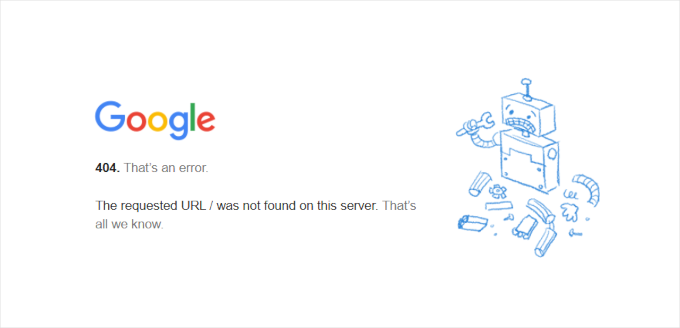
Puedes corregir errores 404 utilizando herramientas como el Verificador de Enlaces Rotos de AIOSEO. Es gratuito y muy fácil de usar para principiantes. El plugin escanea automáticamente tu sitio en busca de enlaces rotos y te permite crear redirecciones 301 al instante para corregirlos.
Para obtener detalles sobre el plugin, puedes ver nuestra reseña completa del Verificador de Enlaces Rotos.
Después de eso, también deberías configurar el monitoreo de tiempo de actividad del servidor para tu sitio.
El tiempo de actividad (uptime) es cuando tu sitio web es funcional y está disponible para los usuarios en Internet. Si tu sitio está caído debido a una amenaza de seguridad o un error humano, puede afectar tu experiencia de usuario y tus rankings SEO.
Una forma sencilla de solucionar esto es utilizando herramientas de monitoreo de tiempo de actividad. Según nuestra experiencia, recomendamos usar UptimeRobot. Es un servicio gratuito que monitorea tu sitio cada 5 minutos y envía alertas a través de múltiples canales.
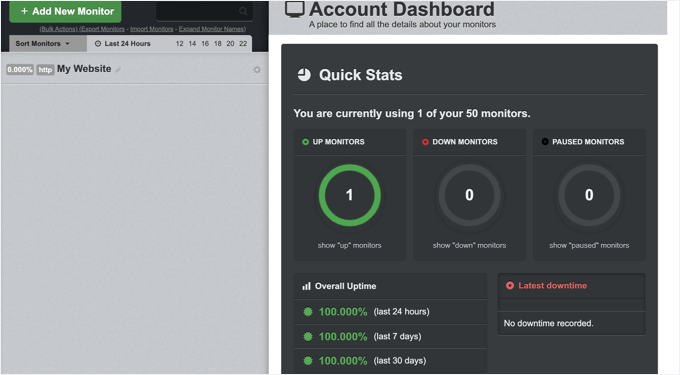
También puedes usar otras herramientas como Pingdom y el Verificador de Estado de Tiempo de Actividad del Sitio Web de IsItWP. Para más detalles, consulta nuestra guía sobre cómo monitorear el tiempo de actividad del servidor de tu sitio web de WordPress.
A continuación, también deberías estar atento a diferentes errores de WordPress. Por ejemplo, a veces los plugins pueden desaparecer del panel de control, tu sitio puede quedarse atascado en modo de mantenimiento, puedes experimentar conflictos de plugins y más.
Aquí tienes algunos recursos útiles sobre cómo identificar y solucionar diferentes errores:
- Cómo solucionar WordPress atascado en modo de mantenimiento (la forma fácil)
- Solucionar Brevemente No Disponible por Mantenimiento Programado en WordPress
- Cómo arreglar el archivo .htaccess de WordPress (Guía para principiantes)
- Cómo Solucionar la Desaparición de Plugins del Panel de Control de WordPress
- Cómo Solucionar el Error Tu Conexión No Es Privada
- Cómo verificar conflictos de plugins de WordPress
Habilitar el modo de mantenimiento en WordPress
Ahora que conoces algunas tareas de mantenimiento importantes para realizar en tu sitio, lo mejor es poner tu sitio en modo de mantenimiento o en modo de solo lectura antes de comenzarlas.
Ser transparente sobre el mantenimiento tranquilizará a los usuarios de que estás trabajando activamente entre bastidores, lo que puede generar confianza y gestionar las expectativas.
También te ayudará a evitar perder datos o contenido que se agregue a tu sitio mientras realizas cambios. Puedes prevenir la frustración por una mala experiencia de usuario cuando las funciones no funcionan correctamente debido al mantenimiento.
La forma más fácil de habilitar el modo de mantenimiento es usar SeedProd. Es un constructor de páginas fácil de usar con arrastrar y soltar que ofrece plantillas prediseñadas y muchas opciones de personalización. Puedes crear fácilmente páginas de próxima apertura, páginas de error 404, páginas de ventas y más.
Algunos de nuestros socios comerciales usan SeedProd para crear sus sitios web personalizados. Les ha funcionado bien y puedes obtener más información sobre el plugin en nuestra extensa reseña de SeedProd.
Lo mejor es que puedes usar la versión Lite de SeedProd de forma gratuita para crear una página de mantenimiento atractiva y habilitarla en tu sitio. De esta manera, los usuarios serán redirigidos a una página de mantenimiento mientras trabajas en tu sitio web.
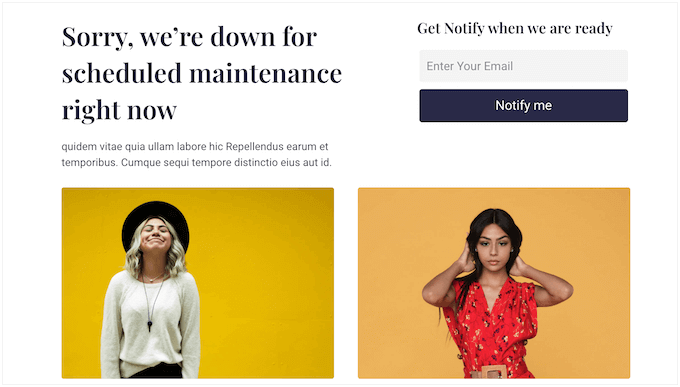
Para obtener más información, consulta nuestro tutorial paso a paso sobre cómo poner tu sitio de WordPress en modo de mantenimiento. Y para inspirarte, consulta nuestras selecciones expertas de ideas de páginas de mantenimiento que puedes usar en tu sitio de WordPress.
🧑💻 Consejo Pro: Antes de lanzar cualquier cambio o actualización a tu sitio, es aconsejable previsualizar tu sitio web de WordPress antes de publicarlo.
Cuándo externalizar el mantenimiento a agencias de soporte de WordPress
Cuando empiezas a hacer mantenimiento de sitios web, puedes realizar todas las tareas por tu cuenta fácilmente.
Sin embargo, a medida que tu sitio crece, es posible que no tengas suficiente tiempo para mantener tu sitio regularmente. Además, algunas funciones personalizadas o tareas de mantenimiento pueden requerir horas de desarrollo bajo demanda.
Aquí es donde puedes externalizar el mantenimiento de tu sitio web a agencias de soporte de WordPress. Estos son expertos que pueden encargarse de todo mientras tú te enfocas en hacer crecer tu negocio.
Por ejemplo, estos servicios a menudo brindan soporte 24/7, monitoreo de tiempo de actividad, escaneos de seguridad completos, copias de seguridad rutinarias en la nube, actualizaciones regulares, optimización del rendimiento y mucho más.
Si buscas recomendaciones, puedes ver nuestras selecciones expertas de los mejores servicios de mantenimiento de WordPress.
Preguntas frecuentes sobre el mantenimiento de WordPress
Aquí tienes algunas preguntas comunes que los usuarios tienen sobre el mantenimiento de WordPress.
1. ¿Cuánto tiempo lleva el mantenimiento de WordPress?
El mantenimiento de WordPress implica muchas tareas, y el tiempo que se tarda en completarlas depende del tamaño de tu sitio web. Algunas tareas, como la moderación de comentarios, el monitoreo del tiempo de actividad, las actualizaciones de plugins y temas, y las copias de seguridad del sitio web, pueden llevar solo unos minutos (de 5 a 20 minutos).
Sin embargo, si estás realizando tareas de mantenimiento como una auditoría completa del sitio web, una actualización importante del tema o cambios en la configuración de SEO, entonces podría llevar significativamente más tiempo (de 30 a 60 minutos). El tiempo de mantenimiento de WordPress también puede aumentar si requieres desarrollo personalizado en tu sitio.
2. ¿Cuánto cuesta el mantenimiento de WordPress?
Los costos de mantenimiento de WordPress dependen del tipo de sitio web que tengas y del nivel de mantenimiento que busques. Un sitio web personal puede requerir mantenimiento básico, que puedes hacer tú mismo con plugins gratuitos y algunos premium, costándote entre $0 y $30. Pero a medida que tu sitio crece, es posible que necesites cambiar a plugins premium y pagar por algo de desarrollo bajo demanda.
Por otro lado, los sitios de negocios y las tiendas de comercio electrónico requieren mantenimiento avanzado, como actualizaciones regulares, seguridad sólida, optimización de velocidad, etc. Es posible que necesites contratar una agencia de mantenimiento o desarrolladores en algunos casos. Como resultado, los costos podrían oscilar entre $300 y $1000+ por mes.
3. ¿Cómo puedo contactar al soporte de WordPress?
WordPress ofrece soporte a través de sus foros y comunidades. El sitio web de WordPress.org tiene documentación detallada y guías de solución de problemas.
Además de eso, puedes obtener soporte de WordPress a través de diferentes blogs, grupos de redes sociales y otros recursos gratuitos de terceros. Si tienes un problema con un plugin o tema, también puedes contactar a los desarrolladores para obtener ayuda. Lamentablemente, WordPress no ofrece chat en vivo ni soporte por correo electrónico a los usuarios.
4. ¿Cómo habilito el modo de mantenimiento para WooCommerce?
If you have a WooCommerce store, then the easiest way to enable maintenance mode is by using SeedProd. It offers pre-built templates and lots of customization options. You can quickly get started with its drag-and-drop builder and create stunning landing pages.
5. Coming Soon vs Maintenance Mode: Which One Should I Use?
The coming soon mode is used when your WordPress site has not yet been launched. On the other hand, maintenance mode is used when your website is temporarily offline for maintenance. Coming soon and maintenance mode are also treated differently by search engines.
We hope this article helped you learn about WordPress maintenance. You may also want to see our experts’ eCommerce maintenance tips and our guide on how to create a WordPress maintenance report for clients.
Si te gustó este artículo, suscríbete a nuestro canal de YouTube para obtener tutoriales en video de WordPress. También puedes encontrarnos en Twitter y Facebook.





David Lim
Regular maintenance—whether it’s updating plugins, optimizing performance, or ensuring security—really helps prevent larger issues down the line. I particularly like the tips on enabling automatic updates and setting up regular backups.
Dennis Muthomi
¡Wow, WPBeginner! Esta guía completa sobre mantenimiento de WordPress es una mina de oro.
Realmente me gustó la sección sobre monitoreo de seguridad, fue reveladora – no me había dado cuenta de lo cruciales que son los escaneos regulares de malware. Tu recomendación de Sucuri es acertada; la he estado usando por un tiempo y ha sido un cambio radical para la seguridad de mi sitio.
Gracias por armar un recurso tan valioso.
Son artículos como estos los que hacen que WordPress sea más accesible para todos.
Soporte de WPBeginner
You’re welcome
Administrador
B Pily
¡Esta guía es una joya! Nunca me di cuenta de lo importante que era el mantenimiento regular de WordPress hasta que leí esto. Los consejos sobre la optimización de la base de datos y el mantenimiento de los plugins actualizados fueron acertados. ¿Y la programación de copias de seguridad automáticas? ¡Un cambio absoluto! Gracias por explicarlo tan claramente; definitivamente es una lectura obligada para cualquiera que se tome en serio mantener su sitio de WordPress en óptimas condiciones.
Soporte de WPBeginner
Glad our guide was helpful
Administrador
Jiří Vaněk
Esta es como una pequeña Biblia para principiantes de WordPress. Mucha gente que empieza con WordPress piensa que una vez que el sitio web está terminado, todo el trabajo está hecho y no hay nada más que hacer. Y no los culpo. Sin embargo, un sitio de WordPress es un proceso interminable, y realmente requiere una revisión al menos dos veces al mes para ver qué hay de nuevo y realizar el mantenimiento. Es como un coche, no puedes simplemente conducirlo sin cambiar el aceite y los frenos. Como siempre, una excelente guía de mantenimiento y consejos excelentes para principiantes.
Oyatogun Oluwaseun Samuel
¡No podría estar más de acuerdo con tu analogía! Al igual que un coche necesita mantenimiento regular para funcionar sin problemas, los sitios de WordPress requieren atención continua para mantenerse seguros y funcionar bien. Es fácil pasar por alto el esfuerzo continuo necesario. Las revisiones y actualizaciones regulares son cruciales para prevenir problemas a largo plazo. Esta guía hace un excelente trabajo al desglosar esas tareas en pasos manejables.